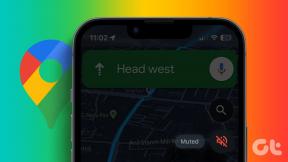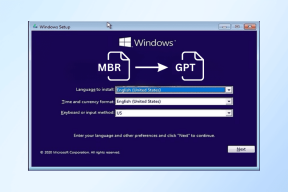Cómo eliminar la carpeta de distribución de software en Windows 10
Miscelánea / / November 28, 2021
¿Qué es la carpeta SoftwareDistribution y para qué se utiliza? Aunque muchos usuarios no conocen esta carpeta, arrojemos algo de luz sobre la importancia de la carpeta SoftwareDistribution. Windows utiliza esta carpeta para almacenar temporalmente los archivos necesarios para instalar las últimas actualizaciones de Windows en su dispositivo.
Actualizaciones de Windows son importantes ya que proporciona actualizaciones y parches de seguridad, corrige muchos errores y mejora el rendimiento de su sistema. La carpeta SoftwareDistribution se encuentra en el directorio de Windows y es administrada por WUAgent (Agente de actualización de Windows).
¿Crees que alguna vez es necesario eliminar esta carpeta? ¿En qué circunstancias eliminaría esta carpeta? ¿Es seguro eliminar esta carpeta? Estas son algunas de las preguntas que todos nos encontramos al discutir esta carpeta. En mi sistema, consume más de 1 GB de espacio en la unidad C.
¿Por qué alguna vez borrarías esta carpeta?
La carpeta SoftwareDistribution debe dejarse sola, pero llega un momento en el que es posible que deba borrar el contenido de esta carpeta. Uno de esos casos es cuando no puede actualizar Windows o cuando las actualizaciones de Windows que se descargan y almacenan en la carpeta SoftwareDistribution están corruptas o incompletas.
En la mayoría de los casos, cuando Windows Update deja de funcionar correctamente en su dispositivo y recibe un mensaje de error, debe vaciar esta carpeta para resolver el problema. Además, si encuentra que esta carpeta está acumulando una gran cantidad de datos que ocupan más espacio de la unidad, puede borrar manualmente la carpeta para liberar algo de espacio en su unidad. Sin embargo, si se enfrenta a problemas de Windows Update como Windows Update no funciona, Las actualizaciones de Windows fallan, Windows Update se atascó al descargar las últimas actualizacionesetc. entonces necesitas eliminar la carpeta SoftwareDistribution en Windows 10.
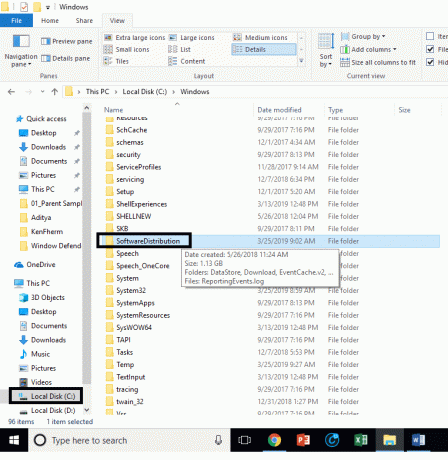
¿Es seguro eliminar la carpeta SoftwareDistribution?
No es necesario que toque esta carpeta en circunstancias normales, pero si el contenido de la carpeta está dañado o no sincronizado, lo que causa problemas con las actualizaciones de Windows, entonces debe eliminar esto carpeta. Es completamente seguro eliminar esta carpeta. Sin embargo, primero debe asegurarse de que está experimentando un problema con su actualización de Windows. La próxima vez que los archivos de Windows Update estén listos, Windows creará automáticamente esta carpeta y descargará los archivos de actualización desde cero.
Contenido
- Cómo eliminar la carpeta de distribución de software en Windows 10
- Una forma alternativa de eliminar la carpeta de distribución de software
- Cómo cambiar el nombre de la carpeta de distribución de software
Cómo eliminar la carpeta de distribución de software en Windows 10
Asegurate que crear un punto de restauración por si acaso algo sale mal.
Para eliminar la carpeta SoftwareDistribution de su dispositivo, debe abrir el Símbolo del sistema o Windows PowerShell
1.Abra el símbolo del sistema o Windows PowerShell con acceso de administrador. prensa Tecla de Windows + X y seleccione la opción Símbolo del sistema o PowerShell.
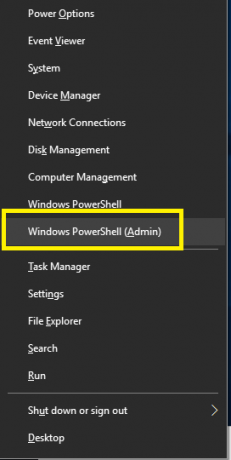
Una vez que se abre PowerShell, debe escribir los comandos que se mencionan a continuación para detener el Servicio de actualización de Windows y el Servicio de transferencia inteligente en segundo plano.
net stop wuauserv
bits de parada netos
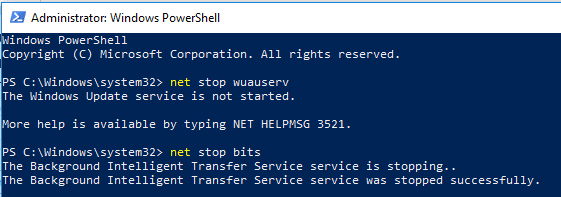
3.Ahora necesitas navegar a Carpeta de distribución de software en la unidad C para eliminar todos sus componentes:
C: \ Windows \ SoftwareDistribution

Si no puede eliminar todos los archivos porque algunos están en uso, solo necesita reiniciar su dispositivo. Al reiniciar, debe ejecutar nuevamente los comandos anteriores y seguir los pasos. Ahora, vuelva a intentar eliminar todo el contenido de la carpeta SoftwareDistribution.
Una vez que haya eliminado el contenido de la carpeta SoftwareDistribution, debe escribir el siguiente comando para activar los servicios relacionados con Windows Update:
net start wuauserv
bits de inicio neto

Una forma alternativa de eliminar la carpeta de distribución de software
1.Presione la tecla de Windows + R y luego escriba services.msc y presione Enter.

2.Haga clic derecho en Servicio de actualización de Windows y seleccione Parada.

3.Abra el Explorador de archivos y luego navegue hasta la siguiente ubicación:
C: \ Windows \ SoftwareDistribution
4.Eliminar todos los archivos y carpetas debajo Distribución de software carpeta.

5.Vuelva a hacer clic derecho en Servicio de actualización de Windows luego seleccione Comienzo.

6. Ahora intente descargar las actualizaciones de Windows y esta vez lo hará sin ningún problema.
Cómo cambiar el nombre de la carpeta de distribución de software
Si le preocupa eliminar la carpeta SoftwareDistribution, simplemente puede cambiarle el nombre y Windows creará automáticamente una nueva carpeta SoftwareDistribution para descargar las actualizaciones de Windows.
1.Presione la tecla de Windows + X y luego seleccione Símbolo del sistema (administrador).

2.Ahora escriba los siguientes comandos para detener Windows Update Services y luego presione Enter después de cada uno:
net stop wuauserv
net stop cryptSvc
bits de parada netos
net stop msiserver

3.A continuación, escriba el siguiente comando para cambiar el nombre de la Carpeta de distribución de software y luego presione Enter:
ren C: \ Windows \ SoftwareDistribution SoftwareDistribution.old
ren C: \ Windows \ System32 \ catroot2 catroot2.old

4.Finalmente, escriba el siguiente comando para iniciar Windows Update Services y presione Enter después de cada uno:
net start wuauserv
net start cryptSvc
bits de inicio neto
net start msiserver

Una vez que haya completado estos pasos, Windows 10 creará automáticamente una carpeta y descargará los elementos necesarios para ejecutar los servicios de Windows Update.
Si el paso anterior no funciona, puede iniciar Windows 10 en modo seguroy renombrar Distribución de software carpeta a SoftwareDistribution.old.
Nota: Lo único que puede perder en el proceso de eliminación de esta carpeta es la información histórica. Esta carpeta también almacena la información del historial de Windows Update. Por lo tanto, eliminar la carpeta eliminará los datos del historial de Windows Update de su dispositivo. Además, el proceso de actualización de Windows llevará más tiempo del que solía tomar antes porque WUAgent comprobará y creará la información del almacén de datos.
En general, no hay ningún problema asociado con el proceso. Es un pequeño precio a pagar por actualizar su dispositivo con las últimas actualizaciones de Windows. Siempre que observe problemas de Windows Update, como que faltan archivos de Windows Updates, que no se actualizan correctamente, puede optar por este método para restaurar el proceso de Windows Update.
Recomendado:
- Quitar Activar marca de agua de Windows de Windows 10
- Cómo solucionar problemas de Bluetooth en Windows 10
- Habilitar Flash para sitios web específicos en Chrome
- Cómo descargar aplicaciones en Windows 10
Espero que los pasos anteriores hayan sido útiles y ahora pueda Eliminar la carpeta SoftwareDistribution en Windows 10, pero si aún tiene alguna pregunta con respecto a este tutorial, no dude en hacerla en la sección de comentarios.